Режимы «Night Photo» и «Night Lapse»
Время чтения: 8 мин.Чтобы эффективно использовать режимы «Ночная съёмка» или «Ночная замедленная съёмка», ознакомьтесь с информацией, представленной в этой статье.
К каким камерам применимы эти режимы?
• HERO6 Black
• Fusion
• HERO5 Black
• HERO5 Session
• HERO4 Black
• HERO4 Silver
Как настроить эти режимы?
Посмотрите короткое видео, в котором представлены эти режимы:
В статье вы сможете найти подробную информацию о представленных ниже иконках меню вашей камеры:

Для начала необходимо определиться с тем, какой режим вас интересует.
«Night Photo»
Cделаем один снимок в условиях плохой освещённости, к примеру, во время съёмки неба ночью.
HERO8 Black:
1. Проводим по экрану вправо, доходя до режима «Фото»;
2. Выбираем предлагаемую настройку режима «Фото»;
3. Нажимаем на иконку «карандаша», чтобы настроить параметры режима «Ночная съёмка».
HERO7 Black:
1. Включаем режим «Ночная съёмка»: проводим по экрану влево, выбираем режим «Фото»;
2. Касаемся на дисплее иконки «камеры» в нижнем левом углу;
3. Активируем режим «Ночной».
HERO6 Black / HERO5 Black:
1. Активируем режим «Ночная съёмка»: нажимаем на кнопку питание/смена режима до того момента, как камера не перейдёт в режим «Фото»;
2. Касаемся иконки «камеры» в нижнем левом углу;
3. Выбираем режим «Ночной».
Fusion:
1. Нажимаем кнопку питание/смена режима (сбоку) до того момента, как увидим иконку «настройка» (в виде гаечного ключа); нажимаем на кнопку спуска затвора (спереди) для входа в «настройки»;
2. Нажимаем кнопку питание/смена режима один раз для входа в настройки режима «Фото»;
- Прим.: Если режим «Ночной» отображён на камере, это значит, что функция «Ночная съёмка» активна; просто вернитесь обратно из меню настроек и перейдите к режиму «Ночная съёмка», начинайте снимать;
3. Нажимаем кнопку питание/смена режима один раз для выделения «Фото», после этого нажимаем кнопку спуск затвора до момента отображения «Ночной» на дисплее.
HERO5 Session:
1. Активируем режим «Ночная съёмка»: нажимаем кнопку меню до того момента, как будут выбраны «настройки» камеры;
2. Нажимаем кнопку спуск затвора для выделения иконки «Видео», далее снова нажимаем эту кнопку до момента появления иконки «Фото»;
3. Снова нажимаем кнопку меню для выделения слова «Фото»;
4. Далее нажимаем кнопку спуск затвора для изменения режима на «Ночной» снимок;
*** В качестве альтернативы воспользуйтесь приложением Capture Apр, которое позволяет с лёгкостью устанавливать и изменять настройки режима «Ночная съёмка». ***
HERO4:
1. Активируем режим «Ночная съёмка»: нажимаем кнопку питание/смена режима до того момента, как будет выбрано «Фото»;
2. Нажимаем кнопку настройки/отметка и меняем настройку режима на «Ночной».
«Night Lapse»
Делает серию снимков через определённые интервалы и время экспозиции. Воспользуйтесь режимом «Ночная замедленная съёмка» в условиях низкой освещённости, например, при съёмке ночного неба в течение определённого периода времени.
Включение режима «Ночная замедленная съёмка»
Чтобы включить режим «Ночная замедленная съёмка» на HERO8 Black:
1. Проводим влево на экране до тех пор, пока не дойдём до режима «Замедленная съёмка»;
2. Нажимаем на текущую настройку режима «Замедленная съёмка», затем прокручиваем вниз до режима «Ночная замедленная съёмка»;
3. Нажимаем на иконку «карандаша», чтобы настроить параметры режима «Ночная замедленная съёмка».
Чтобы включить режим «Ночная замедленная съёмка» на других камерах:
1. Нажимаем кнопку питание/смена режима до тех пор, пока не будет выбран режим «Мультиэкспозиция»;
2. Нажимаем кнопку настройки/отметка и меняем настройку режима на «Ночная замедленная съёмка».
Настройки режима «Ночная замедленная съёмка»
Как только вы включите режим «Ночная замедленная съёмка», самое время выставить наилучшие настройки. Настройки для режимов «Ночная съёмка» и «Ночная замедленная съёмка» почти такие же, как для «Стандартной съёмки» или «Замедленной съёмки», за некоторыми исключениями:
• Оба режима «Ночная съёмка» и «Ночная замедленная съёмка» позволяют контролировать выдержку камеры;
• Границы интервала для режима «Ночная замедленная съёмка» составляют от 4 секунд до 60 минут. Стандартные же интервалы для режима «Замедленная съёмка» составляют от 0,5 до 60 секунд.
Каким образом можно отрегулировать настройки выдержки на камере
HERO8 Black:
1. Находясь в режиме «Ночная замедленная съёмка», нажимаем и удерживаем иконку в средней нижней части экрана или нажимаем на эту иконку, а затем нажимаем на иконку «карандаша» рядом с режимом «Ночная замедленная съёмка»;
2. Нажимаем кнопку спуска затвора;
3. Используем скользящую шкалу на правой стороне экрана для выбора желаемых параметров выдержки.
HERO7 Black:
1. На экране камеры проводим влево для «Фото» или вправо для «Замедленной съёмки»; для активации режима «Ночная съёмка», либо режима «Ночная замедленная съёмка»;
2. Нажимаем на иконку «камеры» в нижнем левом углу и выбираем режим «Ночная съёмка», либо «Ночная замедленная съёмка»;
3. Касаемся иконки «настройки» в средней нижней части сенсорного экрана;
4. Выбираем настройки «спуска затвора» и устанавливаем желаемую скорость.
HERO6 Black / HERO5 Black:
1. Для начала нажимаем кнопку питание/смена режима до того момента, как будут выбраны «Фото» или «Мультиэкспозиция»;
2. Нажимаем на иконку «фото» в нижнем левом углу на заднем ЖК-экране;
3. Нажимаем на режим «Ночная съёмка»;
4. Настройки «спуска затвора» теперь появились вдоль нижней части ЖК-экрана. Нажимаем на настройки «спуска затвора»;
5. Проводим влево или вправо, либо касаемся той скорости спуска затвора, которая нам нужна (по умолчанию будет установлено значение — «авто»).
Fusion:
1. Нажимаем кнопку питание/смена режима (сбоку) до того момента, как появится иконка «настройки» (в виде гаечного ключа); нажимаем кнопку спуска затвора (спереди) для входа в «Настройки»;
2. Нажимаем кнопку питание/смена режима один раз для открытия настроек режима «Фото»:
o Прим.: Если режим «Ночной» отображён на камере, это значит, что функция «Ночная съёмка» активна; просто вернитесь обратно из меню настроек и перейдите к режиму «Ночная съёмка», начинайте снимать;
3. Нажимаем кнопку питание/смена режима один раз для выделения «Фото», далее нажимаем кнопку спуск затвора до момента отображения «Ночной» на дисплее.
HERO5 Session:
1. Включаем режим «Ночная съёмка»: нажимаем кнопку меню до того момента, как будут выбраны «настройки» камеры;
2. Нажимаем кнопку спуск затвора для выделения иконки «Видео», далее снова нажимаем эту кнопку до момента появления иконки «Фото»;
3. Нажимаем кнопку меню ещё раз для выделения слова «Фото»;
4. Далее нажимаем кнопку спуск затвора для изменения режима на «Ночной»;
5. Нажимаем кнопку меню ещё раз для выделения слова «Авто», далее нажимаем кнопку спуск затвора для выбора желаемой скорости выдержки (по умолчанию будет установлено значение — «авто»);
*** В качестве альтернативы воспользуйтесь приложением Capture App., которое позволяет с лёгкостью устанавливать и изменять настройки режима «Ночная замедленная съёмка». ***
HERO4:
1. Для начала нажимаем кнопку питание/смена режима до того момента, как будут выбраны «Фото» или «Мультиэкспозиция»;
2. Нажимаем кнопку настройки/отметка;
3. Нажимаем кнопку спуск затвора для изменения режима на «Ночной» (по умолч. будет выбран режим «Отдельный снимок»);
4. Нажимаем кнопку питание/смена режима для выделения скорости спуска затвора;
5. Нажимаем кнопку спуск затвора для выбора нужной скорости (по умолчанию будет установлено значение — «авто»).
Вы можете воспользоваться данными из этой таблицы, чтобы понять, какая скорость спуска затвора подойдёт вам при конкретных условиях:

Как настроить интервал в режиме «Ночная замедленная съёмка» на камере?
HERO8 Black:
1. Находясь в режиме «Ночная замедленная съёмка», нажимаем и удерживаем иконку в средней нижней части экрана камеры или нажимаем на эту иконку, а затем нажимаем иконку «карандаша» рядом с режимом «Ночная замедленная съёмка»;
2. Нажимаем на «интервал»;
3. Используем скользящую шкалу в правой части экрана для выбора нужного интервала на снимке.
HERO7 Black:
1. Проводим вправо по сенсорному экрану камеры до того момента, как будет выбрана «Замедленная съёмка»;
2. Нажимаем на иконку «Замедленная съёмка» в левом нижнем углу на заднем ЖК-экране;
3. Выбираем «Ночная замедленная съёмка»;
4. Нажимаем параметр «настройки» в средней нижней части экрана;
5. Нажимаем «интервал» и выбираем необходимые параметры.
HERO6 Black / HERO5 Black:
1. Для начала нажимаем кнопку питание/смена режима до того момента, как будет выбрана «Замедленная съёмка»;
2. Нажимаем иконку «Замедленная съёмка» в нижнем левом углу на заднем ЖК-экране;
3. Касаемся режима «Ночная замедленная съёмка»;
4. Настройки параметра «Интервал» (INTR) теперь располагаются вдоль центральной нижней части ЖК-экрана. Нажимаем на параметры «интервала»;
5. Проводим влево или вправо, либо касаемся нужного параметра «интервала».
HERO5 Session:
1. Включаем режим «Ночная замедленная съёмка»: нажимаем кнопку меню до того момента, как будут выбраны «настройки» камеры;
2. Нажимаем кнопку спуск затвора для выделения иконки «видео», далее снова нажимаем эту кнопку до появления иконки «Замедленная съёмка»;
3. Нажимаем кнопку меню ещё раз для выделения слова «TL-PH»;
4.Далее снова нажимаем кнопку спуск затвора для изменения режима на «TL-NT»;
5. Нажимаем кнопку меню снова для выделения слова «CONT», далее нажимаем кнопку спуск затвора для выбора нужного «интервала» (по умолчанию будет стоять «непрерывный»).
HERO4 Black / HERO4 Silver:
1. Нажимаем кнопку питание/смена режима до того момента, как будет выбрана «Мультиэкспозиция»;
2. Нажимаем кнопку настройки/отметка;
3. Нажимаем кнопку спуск затвора для изменения режима на «Ночная замедленная съёмка» (по умолчанию будет выбрана — «серийная съёмка»);
4. Нажимаем кнопку питание/смена режима для выделения «Интервал»;
5. Нажимаем кнопку спуск затвора для выбора нужного «Интервала» (по умолчанию будет стоять — «непрерывный»).
Примечание: Установка интервала «непрерывный» приводит к незамедлительному захвату камерой другого изображения, после того, как устройство сделает предыдущий снимок — интервал будет равен выбранной скорости спуска затвора.
Полезные советы для получения качественно отснятого материала при использовании режимов «Ночная съёмка» и «Ночная замедленная съёмка»
• Стабилизация крайне важна для обеспечения чёткости снимков/таймлапсов ночной замедленной съёмки. Увеличенная выдержка в этих режимах позволяет камере захватывать минимальное количество света, доступного на данный момент. При этом дрожание камеры/движение в кадре будет ощутимо сильней, чем при использовании стандартных режимов «Фото» или «Замедленная съёмка»;
• Применение вспомогательных аксессуаров, таких как, монопод-штатив 3-Way Mount — Grip/Arm/Tripod, креплений на штатив и штатива Tripod Mounts, набора плоских и изогнутых клеящихся платформ Flat + Curved Adhesive Mounts и/или использование специального ключа для затягивания винтов с накатанной головкой, гарантирует, что камера сохранит своё исходное положение;
• Попробуйте применить к снимкам, ставшие недавно доступными функции «Protune», позволяющие отредактировать снятые вами фотографии, в режимах «Ночная съёмка» и «Ночная замедленная съёмка». «Protune» поможет изменить баланс белого, цветовой профиль, ограничения ISO, резкость и скомпенсировать экспозицию;
• Как и режим «Замедленная съёмка», режим «Ночная замедленная съёмка» предполагает съёмку в пределах длительного периода времени. Если свободное время позволяет, то сделайте пару тестовых съёмок с Gopro в определённых положениях. Позже вы сможете посмотреть отснятый материал с помощью сенсорного ЖК-дисплея BacPac, приложения Capture или встроенного сенсорного дисплея HERO4 Silver. Предварительные пробные съёмки дадут вам возможность внести важные изменения в настройки, прежде чем включать режим «Ночная замедленная съёмка» на длительное время;
• Воспользуйтесь нашим редактором GoPro Studio для компиляции полученных последовательностей, изменения скорости воспроизведения или применения таких настроек, как коррекция цвета и панорамирование.
Сравнение изображений
Примечание: Представленные ниже кадры были сняты на GoPro HERO4 Silver, которая находилась на штативе 3-Way Mount — Grip/Arm/Tripod и сама съёмка контролировалась приложением Capture для обеспечения стабилизации камеры.
Выдержка: время, в течение которого датчик изображения захватывает свет

Баланс белого (ББ): регулировка общего цветового тона (теплота освещения)
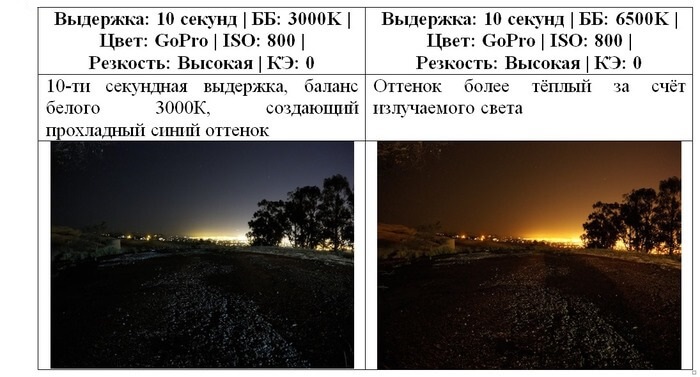
Цвет: позволяет настроить наилучшие параметры цветового профиля

Ограничение ISO (усиление): регулирует чувствительность камеры в условиях низкой освещённости и создаёт баланс между яркостью и «шумностью» изображения

Резкость: меняет резкость (плавность переходов и границ) в снимке

Компенсация значения экспозиции (экспокоррекция) (КЭ): используется для филигранной настройки уровней экспозиции







